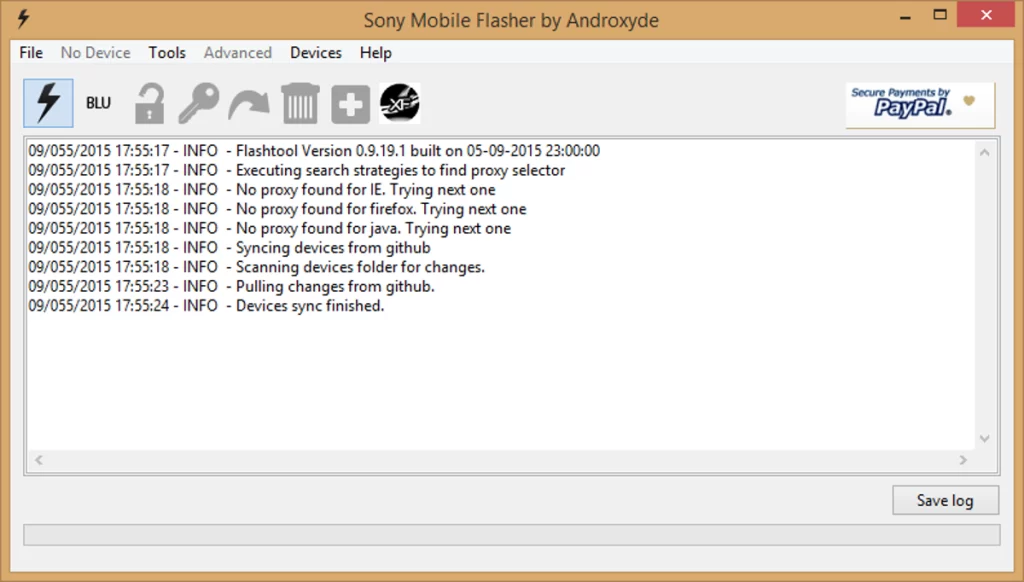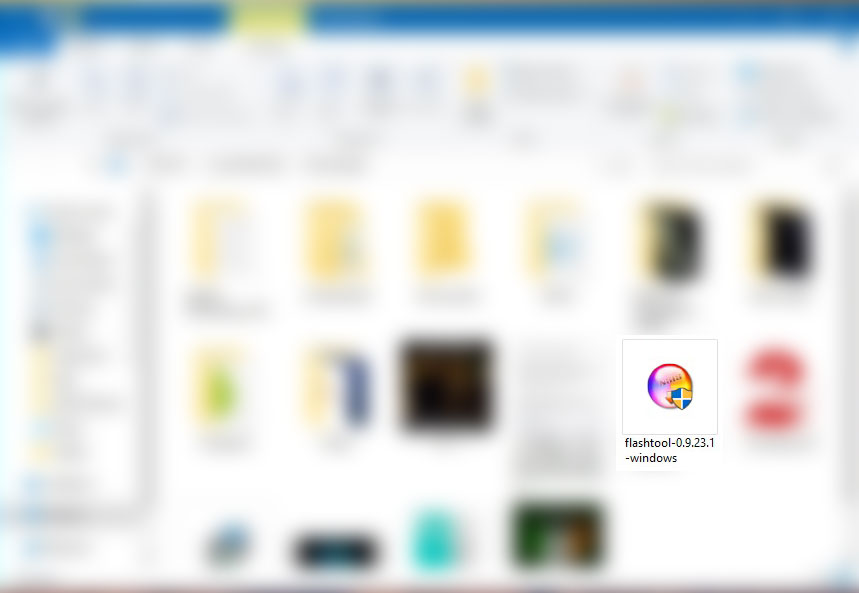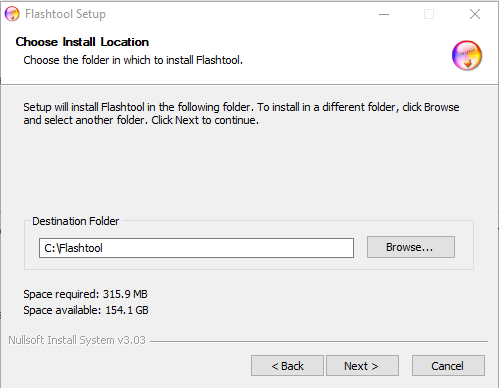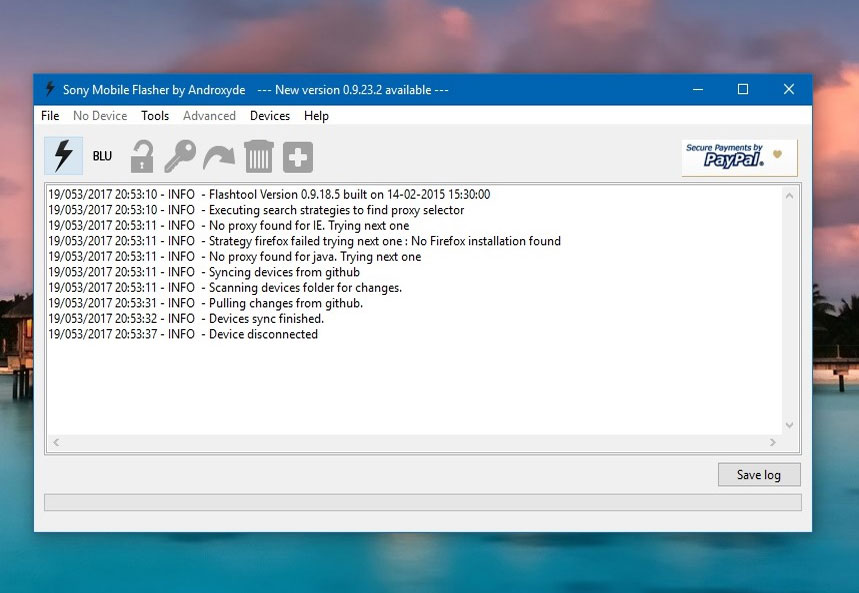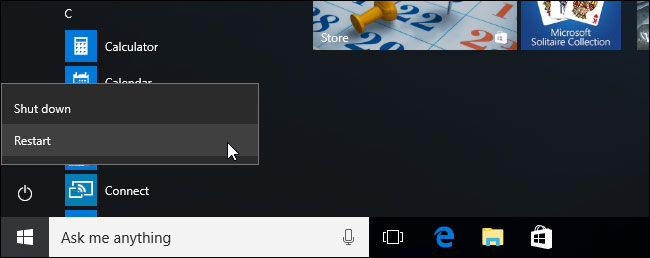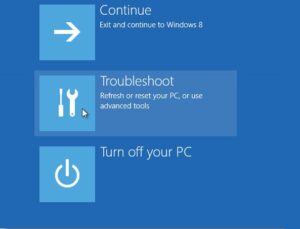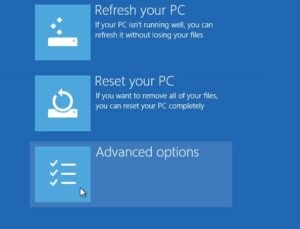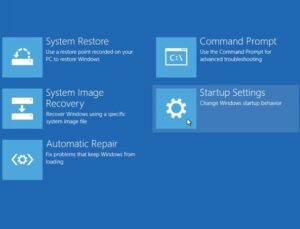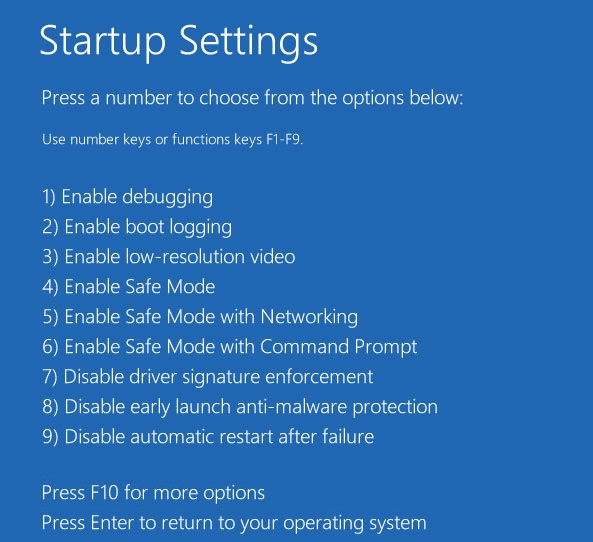تحميل أداة Sony Androxyde 2024 “إصدار 0.9.36” تثبيت الروم الرسمي لهواتف سوني
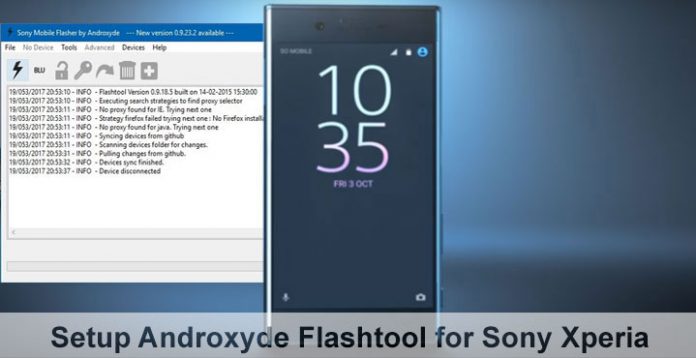
أداة Androxyde FlashTool هي أداة سهلة وبسيطة تمكنك من التعامل مع جميع ملفات الفيرموير أو السوفتوير لأجهزة سوني. وبالإضافة إلى ذلك، توفر شركة سوني برنامجًا رسميًا لأجهزتها يُدعى Sony PC Companion، والذي يعد برنامجًا قويًا للغاية ومناسبًا. يساعدك هذا البرنامج دائمًا في الحصول على أحدث إصدارات السوفتوير المتاحة لجهازك.
ولكن، للأسف، لن تتمكن من استخدامه إلا إذا كان السوفتوير المثبت على هاتفك رسميًا تمامًا، أي أنه لم يتم فتح الـ Bootloader أو عمل Root. وبالإضافة إلى ذلك، لن تتمكن من الرجوع إلى إصدار سابق من السوفتوير، وهذا يعني أنه إذا كنت تستخدم نظام اندرويد 6.0، فلن تتمكن من العودة إلى نظام اندرويد 5.0! وبالمقابل، فإن برنامج Androxyde FlashTool يعتبر أكثر تطورًا وقوة من أداة سوني الرسمية، حيث يوفر ميزات متقدمة تساعدك في التعامل مع الأجهزة بشكل أفضل.
برنامج Androxyde FlashTool يُعتبر أداة متطورة تُقارن ببرنامج Sony PC Companion، حيث يحتوي على جميع المميزات الخاصة به بالإضافة إلى بعض المميزات الإضافية كما ذُكر سابقًا. ومع ذلك، يشكو بعض المستخدمين من صعوبة استخدامه وتعقيده، وقد توجهت إليَّ العديد من الأشخاص بالاستفسار حوله. ولهذا السبب، قررت إعداد مقال شامل يحتوي على الصور والشروحات التفصيلية لشرح كيفية تثبيته على جهازك والتعامل معه بكل سهولة.
تنزيل SONY Androxyde Flash Tool
| الأداة | Androxyde FlashTool |
| آخر تحديث | 0.9.36.0 (3 مايو 2024) |
| الحجم | 80 ميجابايت |
| الموقع الرسمي | GitHub |
- تنزيل نسخة الويندوز: flashtool-0.9.36.0-windows.exe – جديد
- تنزيل نسخة لينكس: Flashtool-0.9.36.0.tar.bz2 – جديد
- تنزيل نسخة الماك (إنتل): Flashtool-0.9.36.0-mac.dmg – جديد
مميزات أداة Androxyde FlashTool
- القدرة على الرجوع إلى إصدار سابق من نظامك الحالي (عمل Downgrade)، حيث يمكنك تثبيت أي إصدار سابق كان متاحًا لجهازك.
- دعم جميع أجهزة سوني، بغض النظر عن حالة الـ Bootloader، سواء كان مفتوحًا أو مقفولًا.
- إمكانية تحديث الجهاز بشكل رسمي مباشرةً، بغض النظر عن توفر التحديث في بلدك، مما يسمح لك بالاستفادة من التحديثات الأخيرة دون الانتظار لتوافرها في بلدك.
- إمكانية تغيير الـ Kernel أو الـ Base، مع الحرية في اختيار الكيرنل المناسب لجهازك ونظامك، وبالتالي لم تعد مقيدًا بالكيرنل الرسمي الذي يأتي مع الجهاز.
الميزة البارزة في هذا البرنامج هي أنه يتم تحديثه بانتظام ليدعم أحدث الأجهزة التي تطرحها شركة سوني، على غرار برنامج Odin الذي يستخدم لأجهزة Samsung Galaxy. وبالإضافة إلى ذلك، يمكنك تنزيل أحدث إصدار من البرنامج، الذي يكون في الوقت الحالي الإصدار (0.9.23.2)، مباشرةً من الموقع الرسمي للبرنامج.
شرح التثبيت والتشغيل
والآن، إليك الطريقة الصحيحة لتثبيت أداة Androxyde إذا كان لديك هاتف من سوني وتريد تحميل الروم الرسمي له:
- قم بتنزيل البرنامج من الموقع الرسمي Flashtool.net وقم بالنقر المزدوج على ملف الـ EXE (flashtool-xxxxx-windows.exe) لبدء عملية التثبيت.
- بعد اكتمال عملية التثبيت، افتح مجلد البرنامج الذي يكون عادةً في المسار “C:/flashtool”.
- انتقل إلى المجلد “firmwares” وقم باختيار الملف المناسب لجهازك (مثلاً X10_V1_BLRelock.ftf)، ثم انقله إلى المسار “C:/Users/<yourusername>/.flashtool/firmwares”.
- قم بتشغيل البرنامج من قائمة Start أو من الأيقونة الموجودة على سطح المكتب.
- عند تشغيل البرنامج، ستظهر لك رسالة تذكيرية بشأن الإصدار المناسب للويندوز الخاص بك، حيث يجب تشغيل “Flashtool64” إذا كان الويندوز 64 بت و “Flashtool” إذا كان 32 بت.
- سيقوم البرنامج بمزامنة قائمة الأجهزة من موقع Github كلما قمت بتشغيله.
في حال كنت تستخدم نظام Windows 10 أو Windows 8 أو Windowd 11، يجب أن تقوم بتعطيل “driver signature enforcement” لتتمكن من تثبيت تعريفات جهاز Sony عبر برنامج Androxyde FlashTool، حيث أن هذه الخطوة تسمح للبرنامج بتثبيت التعريفات غير الموقعة من قبل مايكروسوفت. أما إذا كنت تستخدم نظام Windows 7، فلن تحتاج إلى القيام بذلك.
صحيح، هذه الخطوة مهمة لتعطيل “driver signature enforcement” في نظام Windows 10 أو Windows 8. إليك الخطوات بشكل أكثر دقة:
- افتح قائمة Start في نظام Windows.
- انقر على زر “Shutdown” لإيقاف تشغيل الكمبيوتر.
- قم بالضغط واستمرار الضغط على زر “Shift”.
- بينما تواصل الضغط على زر “Shift”، انقر على “Restart”.
- ستظهر شاشة “Choose an option” (اختر خيارًا)، اختر “Troubleshoot” (حل المشكلات).
- اختر “Advanced options” (الخيارات المتقدمة).
- اختر “Startup Settings” (إعدادات بدء التشغيل).
- اختر “Restart” (إعادة التشغيل).
- بعد إعادة التشغيل، ستظهر قائمة بخيارات التشغيل المتقدمة. اختر “Disable driver signature enforcement” بالضغط على الرقم المقابل للخيار وهو 7 أو F7 أو عن طريق الضغط على مفتاح الفارة المقابل للخيار.
- الآن، يجب أن يتم تشغيل نظام Windows بدون تفعيل “driver signature enforcement”.
بهذه الطريقة، يمكنك تعطيل “driver signature enforcement” وتثبيت تعريفات جهاز Sony بسهولة عبر برنامج Androxyde FlashTool على أنظمة Windows 10 أو Windows 8. - في هذه المرحلة يجب عليك العودة مرة أخرى إلى عملية تثبيت الأداة، اذهب إلى مسار C:/flashtool/drivers ثم انقر نقرتين متتاليتين على ملف Flashtool-drivers.exe ثم اضغط Next.
- ستجد أنك أمام مجموعة كبيرة جدًا من هواتف Sony Xperia، اختر منهم هاتفك ثم مرة اضغط زر Install.
- والآن استكمل خطوات التثبيت المعتادة كأي برنامج آخر على الويندوز.وز.
وأخيرًا، باستكمال هذه الخطوات، يمكن للمستخدمين الآن الاستفادة من مزايا البرنامج بسهولة لتثبيت وتحديث السوفتوير على أجهزة Sony الخاصة بهم. إذا كان هناك أي استفسارات أو مشاكل أثناء العملية، فلا تتردد في الرجوع إلينا للحصول على المساعدة.